TestLink - Nhập dữ liệu
TestLink hỗ trợ tệp XML và CVS để nhập dữ liệu. Nó hỗ trợ nhập dữ liệu cho bộ thử nghiệm, trường hợp thử nghiệm, yêu cầu, kết quả thực thi thử nghiệm, từ khóa, v.v. Tuy nhiên, trong một số trường hợp, nó chỉ hỗ trợ XML và trong một số trường hợp, cả XML và CVS.
Bảng sau hiển thị các chức năng hỗ trợ nhập và các chức năng hỗ trợ định dạng tệp.
| Mục | Định dạng tệp | Nhập khẩu |
|---|---|---|
| Dự án thử nghiệm | XML | Đúng |
| Bộ thử nghiệm | XML | Đúng |
| Trường hợp thử nghiệm | XML, XLS | Đúng |
| Từ khóa | CSV, XML | Đúng |
| Yêu cầu | CSV, XML | Đúng |
| Các kết quả | XML | Đúng |
| Nền tảng | XML | Đúng |
| Trường tùy chỉnh | XML | Đúng |
Nhập bộ thử nghiệm và trường hợp
Sample File - Sau đây là tệp XML với các từ khóa có thể được sử dụng để nhập các bộ kiểm tra.
<testsuite name = "Child Suite2">
<details>abc</details>
<testcase name = "Sample test case2">
<summary>test case sample- update</summary>
<preconditions>1. TestLink should be installed</preconditions>
<steps>
<step>
<step_number>1</step_number>
<actions>Go to www.google.com</actions>
<expectedresults>Google Home page should display</expectedresults>
</step>
</steps>
<keywords>
<keyword name = "Sample Test">
<notes>abc</notes>
</keyword>
</keywords>
</testcase>
</testsuite>Nếu bạn không muốn thêm từ khóa, phần từ khóa có thể bị xóa khỏi tệp XML.
Nếu bạn muốn nhập nhiều trường hợp thử nghiệm, hãy thêm phần <testcase> nhiều lần với tất cả các nút con.
Nếu chỉ các trường hợp thử nghiệm cần được nhập vào bộ thử nghiệm đã có, hãy xóa thẻ <testsuite> và khởi động tệp XML bằng <testcase>.
Nhập bộ thử nghiệm
Step 1 - Để nhập bộ thử nghiệm, hãy đi tới Thông số kỹ thuật kiểm tra → Thông số kỹ thuật kiểm tra từ trang tổng quan.
Step 2 - Chọn dự án và thư mục ở khung bên trái nơi bạn muốn nhập bộ thử nghiệm.
OR
Để chỉ nhập các trường hợp thử nghiệm, hãy chọn các thư mục bộ thử nghiệm gần nhất nơi các trường hợp thử nghiệm sẽ được nhập.
Step 3 - Nhấn vào biểu tượng Tác vụ ở khung bên phải như hình bên dưới.
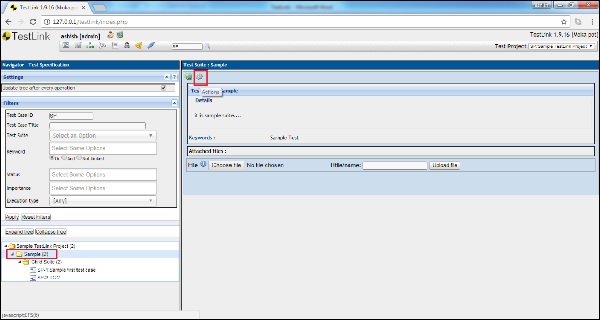
Nó hiển thị các hoạt động của bộ thử nghiệm.
Step 4 - Nhấp vào biểu tượng Nhập như hình bên dưới -
OR
Để chỉ tải lên các trường hợp thử nghiệm, hãy nhấp vào biểu tượng Nhập có trong Hoạt động của trường hợp thử nghiệm (bên dưới Hoạt động của bộ thử nghiệm).
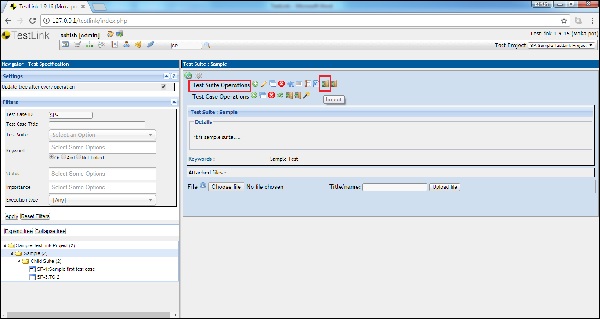
Nó sẽ mở ra trang Import Test Suite. Theo mặc định, loại tệp được chọn là XML.
Step 5 - Điền vào các chi tiết sau -
Tệp - Chọn tệp XML và tải nó lên. Kích thước tối đa của tệp phải là 400KB.
Coi trường hợp thử nghiệm là trùng lặp nếu: Chọn tùy chọn thích hợp từ danh sách.
Hành động cho trùng lặp: Chọn tùy chọn thích hợp từ danh sách.
Step 6 - Bấm vào nút Tải tệp lên như hình bên dưới -
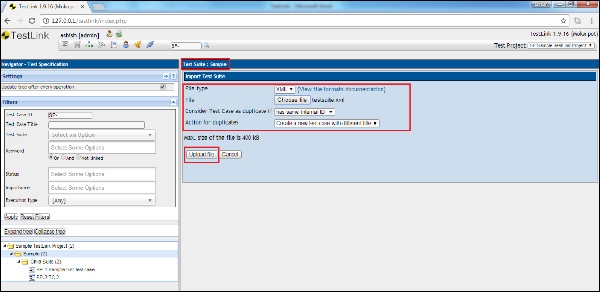
Step 7 - Sau khi nhập xuất hiện thông báo thành công như hình bên dưới.
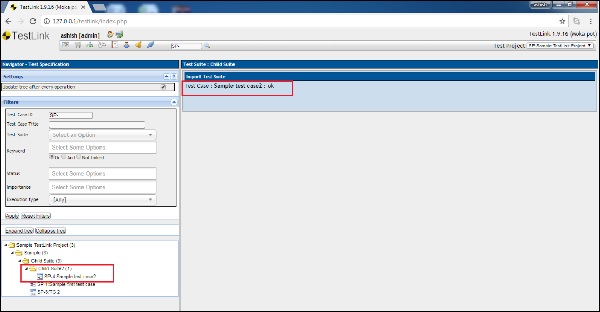
Nhập trường hợp thử nghiệm bằng XLS
Tệp XLS mẫu để nhập nhiều trường hợp thử nghiệm như sau:
| Tên | Tóm lược | Các bước | Kết quả mong đợi |
|---|---|---|---|
| Động cơ khởi động nhanh | Khởi động trong 5 giây | Quá nhanh để viết các bước | Động cơ sẽ bắt đầu |
| Động cơ dừng khẩn cấp | Động cơ dừng do nút hoảng loạn |
|
Động cơ sẽ dừng ngay lập tức |
Hàng đầu tiên sẽ không được nhập. Nó phải có một mô tả cột.
Step 1 - Để nhập các trường hợp kiểm thử, hãy đi tới Thông số kỹ thuật kiểm tra → Thông số kỹ thuật kiểm tra từ trang tổng quan.
Step 2 - Chọn các thư mục bộ thử nghiệm gần nhất, nơi các trường hợp thử nghiệm sẽ được nhập.
Step 3 - Nhấp vào biểu tượng Tác vụ trên khung bên phải.
Nó hiển thị Hoạt động của Test Case.
Step 4 - Nhấn vào biểu tượng Nhập như hình bên dưới.

Nó mở ra trang Nhập trường hợp thử nghiệm.
Step 5- Theo mặc định, loại tệp được chọn là XML. Thay đổi nó thành XLS / CSV và nhập các chi tiết sau:
Tệp - Chọn tệp và tải tệp lên. Kích thước tối đa của tệp phải là 400KB.
Coi test case là trùng lặp nếu - Chọn tùy chọn thích hợp từ danh sách.
Hành động để trùng lặp - Chọn tùy chọn thích hợp từ danh sách.
Step 6 - Bấm vào nút Tải tệp lên như hình bên dưới.
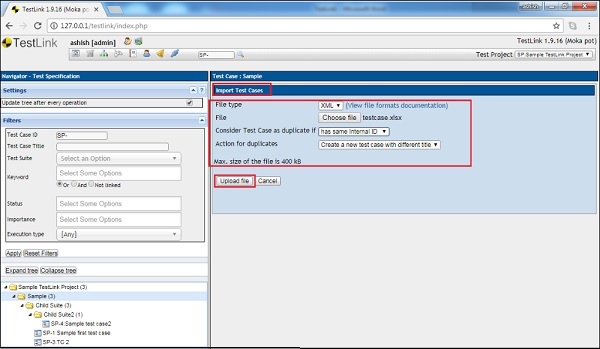
Yêu cầu nhập khẩu
TestLink hỗ trợ tệp XML và CSV để nhập các yêu cầu.
Tệp XML mẫu cho Yêu cầu sẽ như sau:
<requirements>
<requirement>
<docid>ENG-0001</docid>
<title>Add a product</title>
<description>ABC</description>
</requirement>
<requirement>
<docid>ENG-0002</docid>
<title>Add price </title>
<description>Price</description>
</requirement>
</requirements>Tệp CSV mẫu cho Yêu cầu sẽ như sau:
ENG-0001,Add a product,ABC
ENG-0002,Add price,PriceStep 1 - Để nhập các yêu cầu, hãy chuyển đến Đặc tả yêu cầu → Đặc tả yêu cầu từ trang tổng quan.
Step 2 - Chọn thư mục Đặc tả Yêu cầu nơi các yêu cầu sẽ được nhập vào bảng điều khiển bên trái.
Step 3 - Nhấp vào biểu tượng Hành động hiện ở trên cùng của ngăn bên phải.
Nó hiển thị trang Hoạt động Yêu cầu.
Step 4 - Nhấn vào nút Nhập như hình bên dưới.

Nó hiển thị trang nhập yêu cầu.
Step 5 - Nhập các chi tiết sau.
Loại Tệp - Bạn có thể chọn CSV, XML hoặc các dạng tệp CSV và XML khác như được liệt kê.
Tệp - Tải lên tệp tương ứng.
Coi test case là trùng lặp nếu - Chọn tùy chọn thích hợp từ danh sách.
Hành động để trùng lặp - Chọn tùy chọn thích hợp từ danh sách.
Step 6 - Bấm vào nút Tải tệp lên như hình bên dưới.
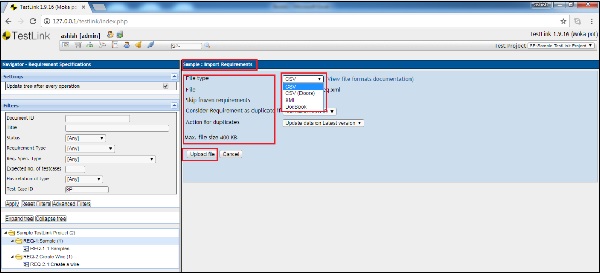
Sau khi tải lên, nó hiển thị thông báo Đã nhập xong cùng với các chi tiết đã nhập.
Sau khi tải lên, nó hiển thị thông báo Đã nhập xong cùng với các chi tiết đã nhập.
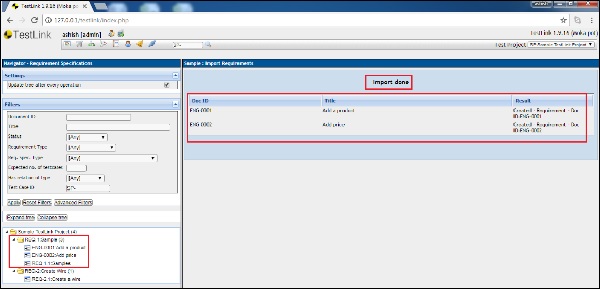
Tương tự, các từ khóa, nền tảng và kết quả có thể được nhập bằng cách sử dụng tệp được hỗ trợ và phần tương ứng khi truy cập trang tổng quan.